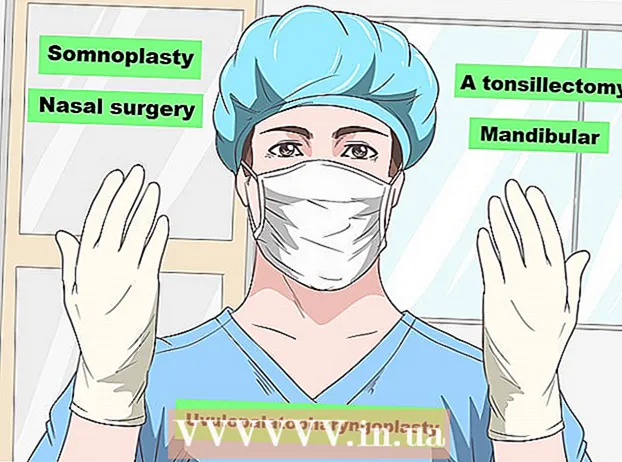작가:
Eugene Taylor
창조 날짜:
7 팔월 2021
업데이트 날짜:
22 6 월 2024
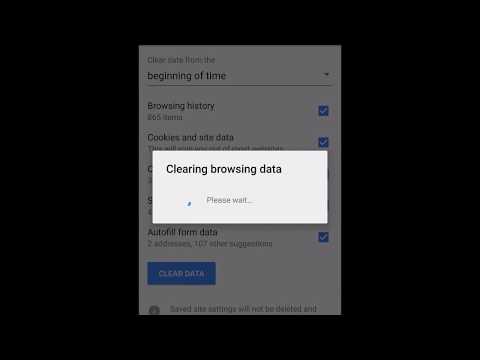
콘텐츠
이 위키 하우에서는 컴퓨터, 휴대폰 또는 태블릿에서 Uber 계정을 삭제하는 방법을 알려줍니다. 계정을 삭제하면 Uber로 탑승 한 모든 라이드 기록도 삭제됩니다. Uber 계정 (및 Uber Eats 계정)을 삭제하는 것이 계정 내역을 삭제하는 유일한 방법입니다. 삭제 요청을 제출 한 후 30 일이 지나면 계정이 비활성화됩니다. 30 일 이내에 다시 로그인하지 않으면 여행 기록을 포함한 전체 계정이 영구적으로 삭제됩니다.
단계로
2 가지 방법 중 1 : 모바일 앱 사용
 휴대 전화 또는 태블릿에서 Uber 앱을 엽니 다. Uber 앱 아이콘은 "Uber"라는 텍스트가 흰색 글자로 쓰여진 검은 색 블록입니다. 홈 화면이나 다운로드 한 앱 메뉴에서 찾을 수 있습니다.
휴대 전화 또는 태블릿에서 Uber 앱을 엽니 다. Uber 앱 아이콘은 "Uber"라는 텍스트가 흰색 글자로 쓰여진 검은 색 블록입니다. 홈 화면이나 다운로드 한 앱 메뉴에서 찾을 수 있습니다. - 승객 계정에 연결된 드라이버 계정이있는 경우이 방법으로 계정이 삭제되지 않습니다. 대신 내 드라이버 계정 삭제 양식을 작성하여 계정을 삭제하십시오.
 메뉴를 탭하세요 ☰. 화면 왼쪽 상단 모서리에있는 세 개의 수평선으로 메뉴를 인식 할 수 있습니다.
메뉴를 탭하세요 ☰. 화면 왼쪽 상단 모서리에있는 세 개의 수평선으로 메뉴를 인식 할 수 있습니다.  탭 설정. 이 버튼은 메뉴 하단에 있습니다.
탭 설정. 이 버튼은 메뉴 하단에 있습니다.  아래로 스크롤하여 은둔. 이 옵션은 거의 메뉴 하단에서 찾을 수 있습니다.
아래로 스크롤하여 은둔. 이 옵션은 거의 메뉴 하단에서 찾을 수 있습니다.  탭 계정 삭제. 화면 맨 아래에 빨간색으로 표시됩니다.
탭 계정 삭제. 화면 맨 아래에 빨간색으로 표시됩니다.  비밀번호를 입력하고 확인. 암호가 승인되면 "우리를 떠나서 죄송합니다"라는 메시지가 나타납니다.
비밀번호를 입력하고 확인. 암호가 승인되면 "우리를 떠나서 죄송합니다"라는 메시지가 나타납니다. - Uber를 사용한 도시 수, 여행 횟수 및 승객 등급에 대한 개요를 볼 수있는 페이지로 이동합니다.
 탭 더욱이 귀하의 요청을 확인하십시오. 화면 오른쪽 하단에있는 검은 색 버튼입니다.
탭 더욱이 귀하의 요청을 확인하십시오. 화면 오른쪽 하단에있는 검은 색 버튼입니다.  계정 삭제 이유를 입력하세요. 목록에서 이유를 선택하거나 다음에 대해 선택할 수 있습니다. 차라리 그렇게 말하지 않겠습니다. 확인이 나타납니다.
계정 삭제 이유를 입력하세요. 목록에서 이유를 선택하거나 다음에 대해 선택할 수 있습니다. 차라리 그렇게 말하지 않겠습니다. 확인이 나타납니다.  탭 없애다 귀하의 요청을 확인하십시오. 그러면 30 일 동안 계정이 "비활성화"됩니다. 30 일 이내에 Uber 계정에 다시 로그인하지 않으면 계정이 영구적으로 삭제됩니다.
탭 없애다 귀하의 요청을 확인하십시오. 그러면 30 일 동안 계정이 "비활성화"됩니다. 30 일 이내에 Uber 계정에 다시 로그인하지 않으면 계정이 영구적으로 삭제됩니다.
2 가지 방법 중 2 : 웹 사이트 사용
 이동 https://www.uber.com/. 아직 로그인하지 않은 경우 링크를 클릭하십시오. 로그인 화면 오른쪽 상단에서 로그인합니다. 이를 위해 휴대 전화뿐만 아니라 컴퓨터에서 웹 브라우저를 사용할 수 있습니다.
이동 https://www.uber.com/. 아직 로그인하지 않은 경우 링크를 클릭하십시오. 로그인 화면 오른쪽 상단에서 로그인합니다. 이를 위해 휴대 전화뿐만 아니라 컴퓨터에서 웹 브라우저를 사용할 수 있습니다. - 승객 계정에 연결된 드라이버 계정이있는 경우이 방법으로 계정이 삭제되지 않습니다. 대신 내 드라이버 계정 삭제 양식을 작성하여 계정을 삭제하십시오.
 클릭 도움. 이 옵션은 페이지 오른쪽 상단에서 찾을 수 있습니다.
클릭 도움. 이 옵션은 페이지 오른쪽 상단에서 찾을 수 있습니다.  클릭 더 "계정 및 지불 옵션"에서. "계정 및 지불 옵션"섹션은 페이지 왼쪽 상단에 있습니다.
클릭 더 "계정 및 지불 옵션"에서. "계정 및 지불 옵션"섹션은 페이지 왼쪽 상단에 있습니다.  아래로 스크롤하여 클릭 내 Uber 계정 삭제. 이 옵션은 "내 계정 설정 조정"제목 아래에 있습니다.
아래로 스크롤하여 클릭 내 Uber 계정 삭제. 이 옵션은 "내 계정 설정 조정"제목 아래에 있습니다. - 클릭 내 Uber 계정 삭제. 최근 Uber 계정에 로그인하고 임시 코드로 신원을 확인한 경우 계정이 즉시 삭제됩니다. 계정 삭제에 대한 마음이 바뀌면 30 일 이내에 다시 로그인하여 계정을 다시 활성화하십시오.
- 최근에 신원을 확인하지 않은 경우 지금 확인하라는 팝업이 표시됩니다. 이를 위해 휴대폰으로 임시 코드를 받게됩니다. 화면의 단계에 따라 신원을 확인하십시오. 이 작업을 완료하면 계정이 즉시 삭제됩니다.